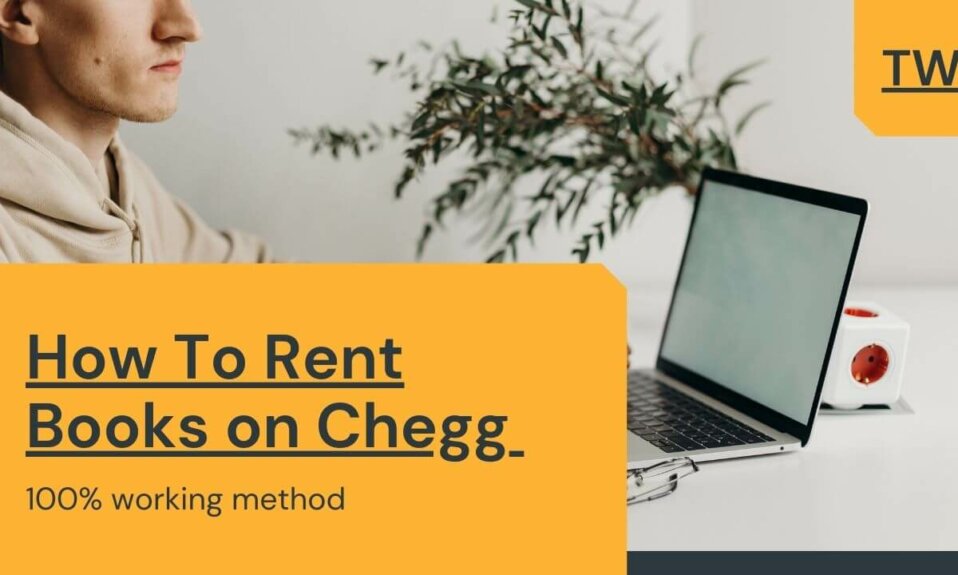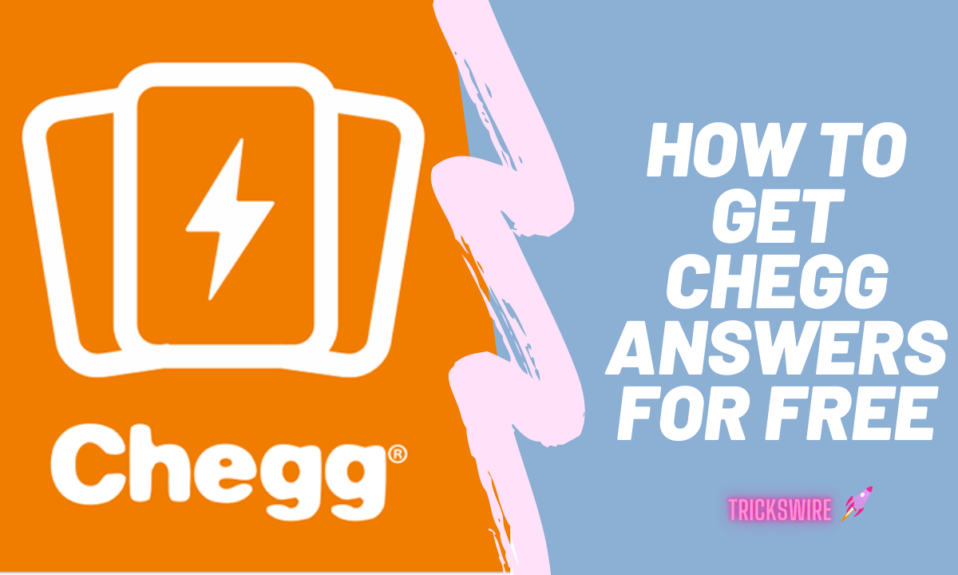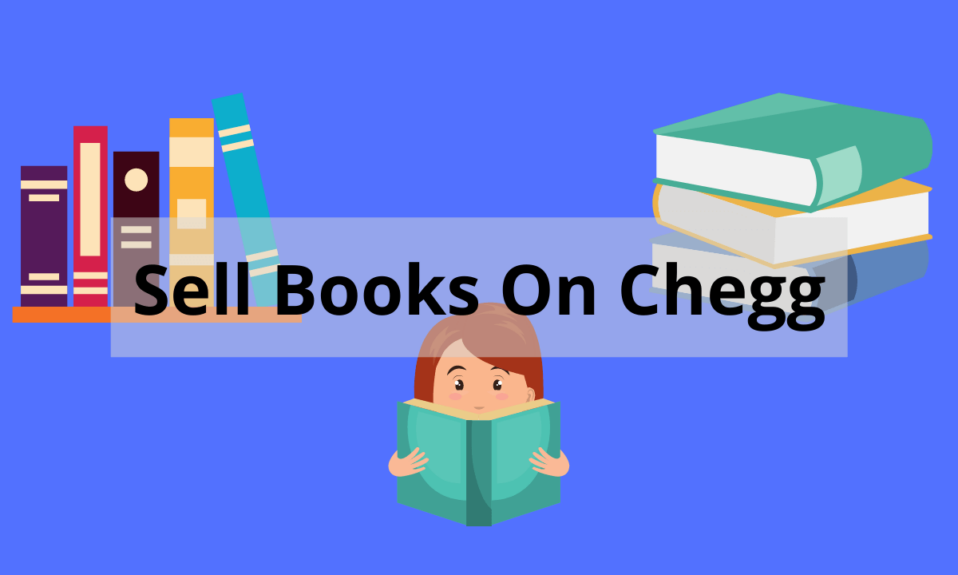Comment louer des livres sur Chegg, méthode 100% gratuite pour louer des livres sur Chegg, méthode des livres gratuits Chegg, obtenez des livres gratuits de Chegg.
Que vous soyez enseignant ou étudiant, vous avez souvent besoin de livres à des fins d'examen, de lecture ou à d'autres fins. Si vous êtes étudiant, vous devez souvent acheter de nouveaux livres. L'achat d'un nouveau livre coûtera à chaque fois un prix énorme et de nombreux étudiants ne sont pas en mesure de le faire.
La solution à ce problème est qu'au lieu d'acheter un livre à des prix plus élevés, vous pouvez louer ce livre à un prix relativement bas. La location de livres vous fera économiser de l'argent et vous aidera également à acheter ou à louer de nouveaux livres en utilisant l'argent économisé. Vous pouvez louer 2 livres pour le prix d'achat d'un seul livre.
Il existe de nombreux sites disponibles sur Internet pour louer des livres, mais l'un des meilleurs sites pour louer des livres est Chegg. Si vous voulez obtenir Déverrouillage Chegg gratuit ainsi que Comptes Chegg gratuits alors consultez également ces articles.
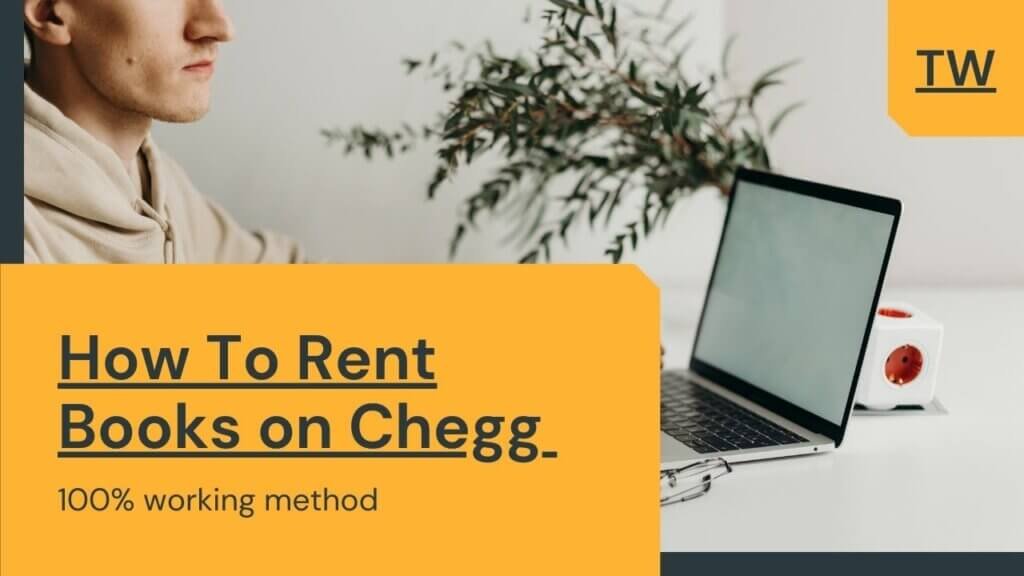
Comment louer un livre sur Chegg étape par étape
ÉTAPE 1: Tout d'abord, vous devez vous connecter au site officiel de Chegg.
ÉTAPE 2: Après vous être connecté à Chegg, vous devez maintenant configurer votre compte dans Chegg. Si vous êtes étudiant, vous pouvez également soumettre votre affiliation scolaire à Chegg.
ÉTAPE 3: Après une connexion réussie et après avoir créé votre compte, vous devez maintenant vous connecter. Une fois connecté, vous serez redirigé vers le tableau de bord Chegg.
ÉTAPE 4: Dans le tableau de bord, vous trouverez une barre de recherche dans laquelle vous pourrez rechercher le livre que vous souhaitez.
ÉTAPE 5: Maintenant, après avoir obtenu le livre que vous souhaitez louer Chegg, vous pouvez louer ce livre. Vous devez sélectionner la période pour laquelle vous devez louer ce livre. Vous pouvez sélectionner une période de 60 jours, un trimestre, un semestre ou un an.
ÉTAPE 6: Vous verrez la réduction ou l'argent que vous économisez en n'achetant pas le livre et en le louant simplement.
ÉTAPE 7: Une fois que vous avez sélectionné un livre que vous souhaitez louer, cliquez maintenant sur l'option de paiement. Après chaque paiement réussi, Chegg plantera un arbre.
ÉTAPE 8: Après avoir cliqué sur la caisse, donnez simplement les détails de vos informations de paiement et donnez également votre adresse sur laquelle le livre doit être livré.
Hourra! Vous avez loué avec succès un livre chez Chegg et économisé une bonne somme d'argent. Apprenez également à obtenir essai gratuit sur Chegg.
Vous pouvez également prolonger la période pour laquelle vous avez loué un livre en payant l'argent supplémentaire. Si vous avez aimé ce livre et que vous souhaitez le posséder, vous pouvez également l'acheter et le garder avec vous en permanence. Une fois que vous avez loué le livre, vous faites des surlignages dans le livre, faites des soulignements ou pouvez écrire un petit mot important sur ce livre.
Mais gardez à l'esprit, ne gâchez pas le livre, car il sera également utilisé par d'autres étudiants. De plus, vous pouvez également vendre votre livre en location à un bon prix par rapport aux autres sites Web. Pour vendre le livre sur Chegg, vous avez juste besoin du numéro ISBN de ce livre.
Conclusion:
Nous espérons que vous avez compris toutes les étapes pour louer un livre chez Chegg. Si vous avez des questions, n'hésitez pas à les poser via la section des commentaires ci-dessous. Vous pouvez également nous contacter via le formulaire de contact. Si vous avez d'autres commentaires, vous pouvez nous en faire part dans la section des commentaires.